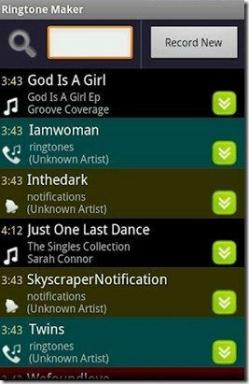Topp 3 Android-apper for å administrere tilkobling, spare batteri
Miscellanea / / February 11, 2022

Skjermen er den største forbrukeren av batteri. Men rett etter det kommer radioene, forbindelsene. Selv om du kan slå av skjermen for å spare litt strøm, er det ikke så enkelt å håndtere tilkoblingselementer. Det er rett og slett for mange av dem. LTE/3G, Wi-Fi, Bluetooth, GPS. Og lager Android gjør det virkelig ikke enklere for deg, og lar deg håndtere hver og en av dem manuelt, individuelt. Du har den flymodusen å falle tilbake på, men i de fleste tilfeller er det bare ikke nødvendig.
Men dette er Android vi snakker om, der det er mer enn 5300 forskjellige måter å flå en katt. Og når det kommer til å administrere de trådløse tilkoblingene dine, har du omtrent like mange alternativer. Du har fått varsler veksler, automatiske Tasker-handlinger og widgets for å nevne noen. Selv om Tasker er det ultimate verktøyet for å automatisere alt på Android, har det ingen lav inngangsbarriere. Dessuten er det en betalt app.
Hvis du leter etter en gratis, enkel å bruke, uten tull måte å administrere tilkoblingsinnstillingene på telefonen din for å få lengre batterilevetid, har du flaks. Jeg har tre slike apper å fortelle deg om.
1. Wifi-planlegger
Wifi-planlegger har som mål å automatisere prosessen med å drepe og starte Wi-Fi-mottak når og når det er nødvendig. Den bruker mobilradiosignaler fra SIM-kortet ditt for å spore posisjonen din og fastslå om du er borte fra hjemmet, i motsetning til andre apper som bruker GPS for dette, som til slutt ender opp med å spise mer batteri. Den gjør alt dette automatisk og lærer av mønstrene dine på en dag eller to. Hvordan denne appen faktisk hjelper deg er ved å fortelle Wi-Fi om å slutte å lete etter tilkoblinger når det tydeligvis ikke er noen beskyttede nettverk du kan koble til.


For eksempel, når du går langs en ganske moderne gate med Wi-Fi på, vil telefonen gjøre det fortsett å lete etter Wi-Fi-signaler som kommer fra butikker rundt deg og vil varsle deg om tilgjengelige nettverk. Siden den ikke er autorisert til å koble til noen av disse, er hele denne praksisen fåfengt og tar en stor del av batterilevetiden din.
Dette er delen som Wifi Scheduler stopper fra å skje ved bruk av intelligens og mobiltelefoner. Du trenger egentlig ikke å forstå hvordan det fungerer for å kunne dra nytte av det.
Bare slå den på og gå videre med livet ditt, og tilkoblinger med sikrede nettverk vil fungere akkurat som de alltid har gjort. Appen vil ta 2-3 dager å kjenne alle mønstrene dine, så gi det litt tid før du dømmer. Noen anmeldelser på Play Store sier at appen er kraftig nok til å erstatte Tasker sine Wi-Fi-oppskrifter.
2. Commandr for Google nå
Vil du diktere dine egne vilkår for bruk av Wi-Fi? Bokstavelig? Prøve Kommandør. Det er en app som kobles til Google nå og lar deg bytte Wi-Fi, Bluetooth, GPS etc ved å bruke stemmen. Når den er satt opp, bare si "Note to self" (som er kommandoen som appen lytter til) og legg til operatører som "Slå av Wi-Fi" og appen vil gjøre det. Bare sørg for at du sier den nøyaktige kommandoen. Fra innstillingene kan du endre den til noe annet hvis du vil.
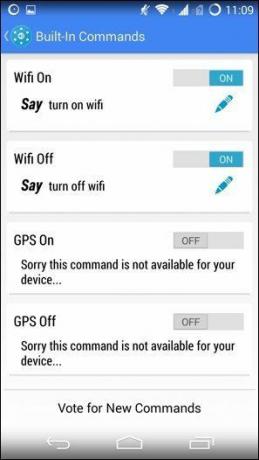

3. Automatiser det
Automatiser det er en gratis, mer brukervennlig versjon av Tasker. Du kan bruke denne appen til å angi spesifikke regler for tilkobling. For eksempel, når du kommer hjem og kobler til Wi-Fi, kan du få telefonen til automatisk å slå av mobildata, GPS og Bluetooth, for nå som du er hjemme, trenger du dem ikke. Og AutomateIt gir deg fleksibiliteten til å spesifisere hjemmet ditt Wi-Fi-nettverk, så dette skjer bare når du kommer hjem, ikke når du kobler til en kafés Wi-Fi.
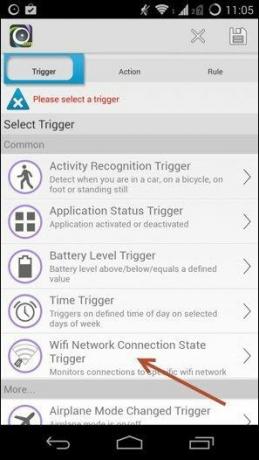

For å gjøre dette trykk legge til regel fra Mine regler delen på hjemmesiden. Fra Avtrekker sidevelg Wifi-nettverkstilkoblingstilstand Trigger og velg deretter navnet på Wi-Fi-tilkoblingen hjemme. Velg nederst Tilkoblet. Trykk på Neste.
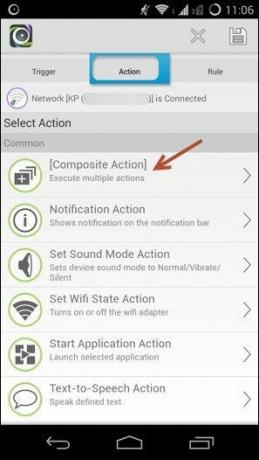
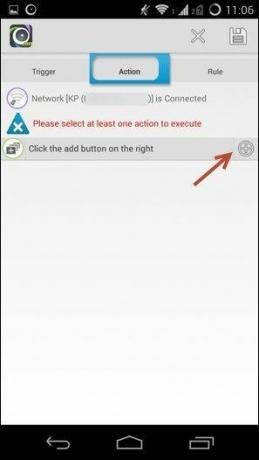
Fra Handling seksjon øverst, bla til bunnen av siden, og du vil se at Sammensatt handling viser seg å være låst. Trykk på den og appen vil be deg om å registrere deg. Når det er gjort, vil denne delen låses opp. Sammensatte handlinger lar oss gjøre flere ting om gangen.
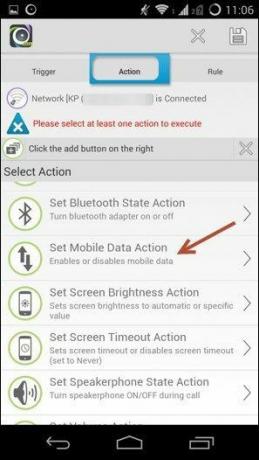

Velg nå Sammensatt handling som utløser. Du vil se en + symbol for å legge til underhandlinger. Trykk på den og velg Angi handling for mobildata og trykk Deaktiver mobildata fra alternativet. Trykk på +-knappen igjen hvis du vil legge til flere handlinger for GPS og Bluetooth.
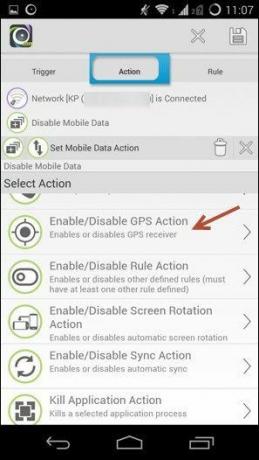
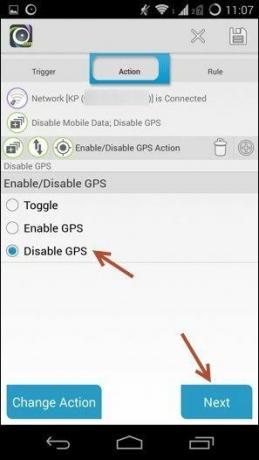
trykk Neste når ferdig. Trykk på Lagre for å lagre regelen og aktivere den.
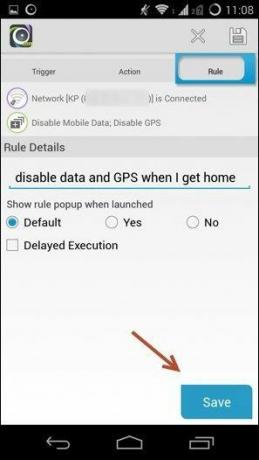
Det er også en stilletidsregel i AutomateIt der du kan be appen om å slå av ringetonen når du sover og slå den på igjen om morgenen.
Toppbilde via: Miguel Paulo Riano.
Sist oppdatert 3. februar 2022
Artikkelen ovenfor kan inneholde tilknyttede lenker som hjelper til med å støtte Guiding Tech. Det påvirker imidlertid ikke vår redaksjonelle integritet. Innholdet forblir objektivt og autentisk.